Hoy, 12 de noviembre de 2018, WhatsApp eliminará tus copias de seguridad más antiguas en el caso de que lleves tiempo sin actualizarlas. Tranquilo porque no es un problema tan serio como parece o puedas haber oído, de hecho se trata de una medida que sólo afectará a los usuarios que menos utilicen la aplicación, y que traerá más beneficios que otra cosa.
En cualquier caso y para que no quede ningún tipo de duda, vamos a explicarte por qué va a tomar Google esta medida y qué va a pasar a partir de hoy. También te diremos qué repercusión tiene exactamente en tus copias de seguridad y cómo asegurarte de no perder tus vídeos, fotos y conversaciones.
Qué pasa a partir de este 12 de noviembre
Tal y como han informado desde la propia aplicación, a partir del 12 de noviembre de 2018, las copias de seguridad de WhatsApp ya no contarán para la cuota de almacenamiento de Google Drive. Hasta ahora, cuando hacías una copia de seguridad en la nube de Google el espacio que ocupase se te descontaba del total que te ofrece Google de forma gratuita, algo que a partir de ahora dejará de pasar.
Esto quiere decir que las copias de seguridad de WhatsApp ya no ocuparán espacio en Google Drive, que es donde los usuarios de Android pueden alojar por defecto unas copias con todos sus datos, mensajes y fotos. Y esto será así independientemente del espacio que ocupen, sean grandes o pequeñas, en ningún caso se te descontará ese espacio.
Lo que también va a hacer Google también a partir de hoy, es aprovechar el inicio de este plan de copias gratuitas para borrar las copias de seguridad que lleven tiempo sin actualizarse. Lo lógico es que se trate de una medida para intentar empezar desde cero evitando gastar espacio de almacenamiento en sus servidores con datos que ya no se utilicen.
¿A quién afectará el borrado de copias de seguridad
Según han especificado en WhatsApp, las copias de seguridad de WhatsApp que no hayan sido actualizadas por más de un año serán eliminadas automáticamente del almacenamiento de Google Drive. Por lo tanto, este borrado de copias de seguridad sólo te afectará si llevas más de un año sin hacer ninguna.
Además, al tratarse de una medida que sólo afecta a Google Drive, que los usuarios de iPhone no tienen que preocuparse por nada, ya que esta vez con ellos no va la cosa. Esta es una medida que sólo puede llegar a afectar a usuarios de Android, aunque ni siquiera es algo que a la mayoría de ellos debiera preocuparles.
Ten en cuenta que las copias de seguridad te permiten recuperar todos los datos, conversaciones y fotos en el caso de que, por ejemplo, cambies el móvil o le hagas reset a la información. Esto quiere decir que el peligro al que se exponen los afectados es el de perder los datos de todas sus conversaciones en el caso de que inicien una nueva sesión en un WhatsApp que no tiene ninguna copia de seguridad a a la que acceder.
Cómo evitar que el borrado de copias te afecte
En el caso de que lleves más de un año sin hacer copias de seguridad, lo que tienes que hacer para evitar perder cualquier dato es realizar una nueva copia de seguridad hoy mismo. Para ello, pulsa sobre el botón de los tres puntos que tienes arriba a la derecha para desplegar el menú de opciones. En ellas elije la de Ajustes para ir a la configuración de la aplicación.
Ya desde los ajustes, ahora busca la opción Chats que te aparecerá en segundo lugar, e irás a una ventana en la que puedes determinar la acción de la tecla Enter, elegir el tamaño de fuente o el fondo de pantalla de la aplicación. También hay otra opción que se llama Copia de seguridad, púlsala e irás al menú para configurarlas.
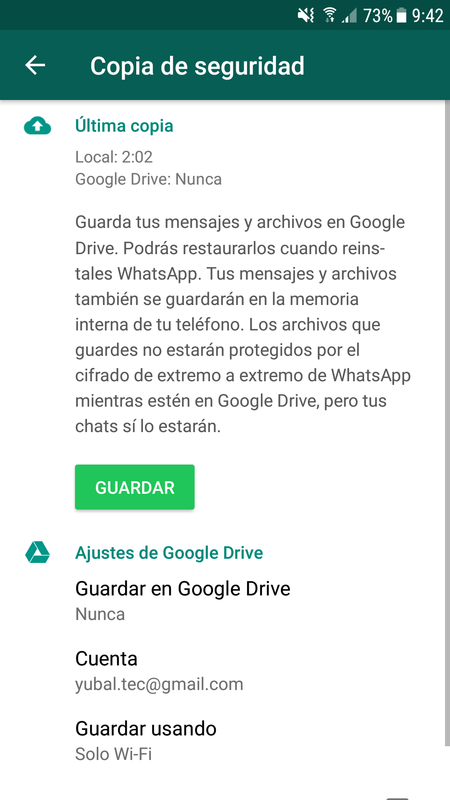
El menú es el que tienes en la captura. En la parte superior se te informa de cuándo has hecho la última copia de seguridad, y si es local o está subida a Google Drive. Tienes también un botón verde en el que pone *Guardar, y que al pulsarlo realizas una copia local de tus conversaciones. Local es que está en tu móvil, por lo que si lo formateas o cambias de móvil no podrás recuperarla.
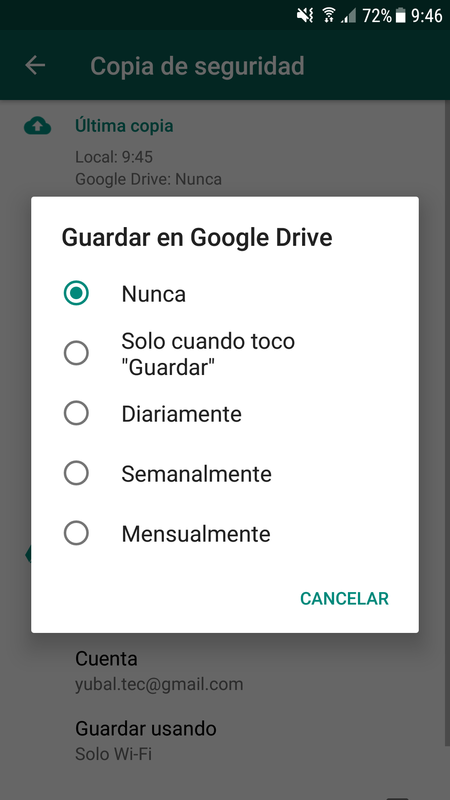
Debajo tienes los ajustes de Google Drive. Pulsando en Guardar en Google Drive te sale un menú en el que eliges si no quieres guardar nunca la copia en la nube, si sólo lo quieres hacer de forma manual al pulsar Guardar, o si quieres configurar copias automáticas diariamente, semanalmente o mensualmente.
Pulsando en Cuenta eliges la cuenta de Google cuyo Google Drive quieres utilizar, es recomendable hacerlo en la misma que usas en el móvil, y en Guardar usando eliges si sólo quieres guardar cuando estés conectado a una WiFi para ahorrar datos o si quieres utilizar también tu conexión móvil.






Ver 9 comentarios